Corregir Error De Bloqueo De Elden Ring En PC
Desde la aparición de Elden Ring, muchos jugadores han informado de graves problemas de estabilidad. La mayoría de ellos no pueden jugar el juego porque sigue fallando en la pantalla de inicio. Para otros, el bloqueo ocurre mientras están jugando (lo que es aún peor). El error de bloqueo de Elden Ring en PC se encuentra normalmente en Windows 10 y Windows 11.
Para ayudarte a entender y corregir satisfactoriamente este error, hemos preparado esta publicación para ti. Así que, continúa leyendo y aprende más con nosotros.

- ¿Qué ocasiona el error de bloqueo de Elden Ring en PC?
-
¿Cómo reparar el error de bloqueo de Elden Ring en PC?
- 1. Cambia todos los ajustes a medio
- 2. Reinicia la aplicación Steam
- 3. Activa la función Radeon Anti-Lag (solo para usuarios de AMD)
- 4. Verifica la integridad a través de Steam y elimina los archivos DXCache
- 5. Elimina los archivos temporales
- 6. Deshabilita poscombustión
- 7. Deshabilita la superposición de Steam
- 8. Apaga el servidor de estadísticas de Rivatuner (si corresponde)
- 9. Desinstalar el iniciador de juegos épicos
¿Qué ocasiona el error de bloqueo de Elden Ring en PC?
Después de que los jugadores presentaran muchas quejas, investigamos este problema de cerca y elaboramos una lista de todas las posibles causas que podrían provocar que Elden Ring se bloquee:
- La configuración gráfica es demasiado alta: lo primero que debes considerar es la configuración de representación del juego que estás utilizando actualmente. Elden Ring podría fallar porque la configuración es demasiado alta para que tu PC la admita. Puedes solucionar esto bajando la configuración a media o incluso más baja dependiendo de la configuración de tu PC. No tengas miedo de jugar con la configuración hasta que encuentres el equilibrio perfecto.
- Error común: resulta que solucionar este problema podría ser tan fácil como reiniciar tu iniciador de Steam. Si este problema comenzó recientemente, tómate el tiempo para reiniciar Steam (asegúrate de que también esté cerrado desde el menú de la barra de tareas) antes de iniciar el juego nuevamente.
- Inestabilidad de renderizado de AMD: si estás utilizando una GPU AMD, es probable que tengas dificultades para jugar a Elden Ring. Se informan muchos más bloqueos con la GPU AMD que con las contrapartes de Nvidia. Hasta que AMD y FromSoftware lancen actualizaciones que hagan que el juego sea más estable en esta plataforma, puedes mejorar la estabilidad de Elden Ring en las GPU de AMD habilitando la función Radeon Anti-Lag.
- Archivos corruptos: resulta que este problema también se puede originar dentro de la carpeta de instalación del juego. Algunos de los archivos del juego podrían estar dañados o faltar, ya que esta es la razón de tus problemas de bloqueo. Esto se puede arreglar haciendo una verificación de la integridad de los archivos del juego a través de Steam.
- Archivos temporales en conflicto: otra causa de este error de bloqueo de Elden Ring podrían ser los archivos temporales que tu PC almacena y que de alguna manera interfieren con el juego. Estos podrían ser registros relacionados con el software o registros de hardware que podrían interferir con la representación del juego. Estos archivos podrían dañarse y provocar que el juego se bloquee. Para solucionar esto, debes eliminar todos los archivos temporales dentro de las carpetas TEMP, %TEMP% y PREFETCH.
- MSI Afterburner incompatible: si estás utilizando el software Afterburner de MSI, deberías considerar desactivarlo temporalmente para ver si esto solucionará tu problema. Así es como algunos usuarios afectados han logrado solucionar el problema de Elden Ring. Si este escenario es aplicable, puedes deshabilitar este software desde el Administrador de tareas finalizando tus tareas.
- Superposición de Steam que interfiere: algunos jugadores sugieren que el uso de la superposición de Steam también podrías causar este problema porque es incompatible con el juego. No hay confirmación oficial de que esta sea la causa del bloqueo, pero encontramos algunos usuarios que informaron que no han tenido un nuevo bloqueo después de desactivar la función de superposición en Steam.
- Rivertuner incompatible: otra causa que los jugadores han logrado encontrar es el uso del servidor de estadísticas Rivatuner al intentar jugar. En algunos casos, esto ha provocado que el juego se bloquee. Esto se puede solucionar finalizando todos los procesos de esta aplicación directamente desde el Administrador de tareas.
- Lanzador de juegos épicos que interfiere: tu problema de bloqueo de Elden Ring puede ser causado por el lanzador de juegos épicos, incluso si no estás jugando a través de él. Debido a que el lanzador está usando Easy Anti-Cheat, podría hacer que tu juego se bloquee debido a un conflicto entre los dos lanzadores. Para solucionar esto, debes desinstalar Epic Games Launcher.
¿Cómo reparar el error de bloqueo de Elden Ring en PC?
Ahora que conoces todas las causas, aquí hay una lista de todos los métodos que han ayudado a otros jugadores afectados a solucionar este problema de bloqueo:
1. Cambia todos los ajustes a medio
Una de las primeras y más fáciles cosas que los usuarios recomiendan hacer es cambiar la configuración de gráficos del juego. Para algunos de ellos, cambiar la configuración a medio ha solucionado el problema de bloqueo, así como los problemas de tartamudeo que los jugadores también han experimentado.
Mira También 7 Mejores Programas Para Hackear Juegos
7 Mejores Programas Para Hackear JuegosSolo puedes hacer esto si pasa la pantalla de inicio. Entonces, en caso de que no experimentes el problema de bloqueo antes de comenzar a jugar, lo único que debes hacer es navegar a la configuración de gráficos y cambiar todas las configuraciones a media o baja (según las especificaciones de su PC).
Una vez que hayas guardado los nuevos cambios, comienza a jugar para ver si aún falla.
En caso de que este método no solucione el error de bloqueo de Elden Ring en PC, ve al siguiente método a continuación.
2. Reinicia la aplicación Steam
Si la primera solución posible no funcionó en tu caso, otra solución fácil que puedes probar para arreglar tu juego Elden Ring es reiniciar la aplicación Steam. Así es como algunas personas han logrado solucionar este problema.
Esta solución suele ser efectiva en situaciones en las que Elden Rings solía lanzarse y jugar bien. Lo más probable es que haya salido un nuevo parche y aún estés intentando ejecutar la versión anterior o esté inscrito en el programa Beta.
Nota: este método solo funcionará si juegas a través de Steam.
Mira TambiénEn caso de que no sepas cómo reiniciar Steam, estos son los pasos que debe seguir:
- Debes comenzar abriendo la aplicación Steam, luego, en la esquina derecha, haz clic en el botón Steam y abre la Configuración.
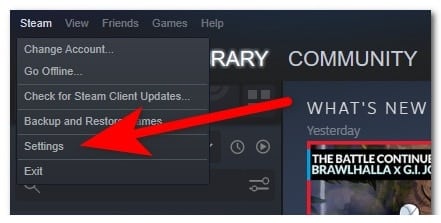
- Una vez que estés dentro del menú Configuración, justo donde dice Participación Beta, haz clic en Cambiar.
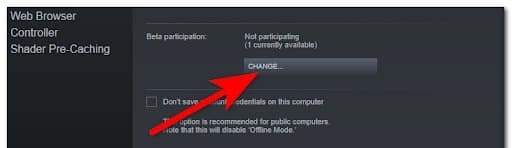
- Cuando hayas hecho eso, extiende el menú desplegable y selecciona Steam Beta Update, luego haz clic en Aceptar para aplicar los cambios.
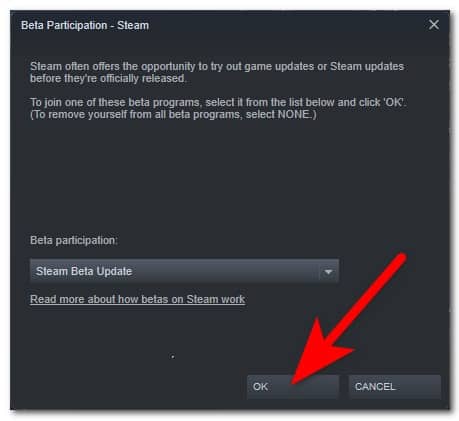
- Ahora deberás confirmar si deseas reiniciar la aplicación, haz clic en Reiniciar Steam y espera hasta que la aplicación se reinicie.
- Una vez que la aplicación esté abierta nuevamente, abre Elden Ring y prueba el juego para ver si todavía falla.
En caso de que el juego siga fallando, ve al siguiente método a continuación.
3. Activa la función Radeon Anti-Lag (solo para usuarios de AMD)
Si tienes este problema con una GPU AMD, no tienes suerte. Hasta ahora, la mayoría de los bloqueos inesperados que ocurren en PC con Elden Ring en realidad ocurren con tarjetas gráficas de AMD.
Mira También Qué Es DS4Windows Usos, Características, Opiniones, Precios
Qué Es DS4Windows Usos, Características, Opiniones, PreciosHasta que AMD y FromSoftware coordinen una nueva actualización que hará que el juego sea más estable para las GPU de AMD, te alegrará saber que hay una solución rápida.
Los jugadores lograron solucionar este problema de bloqueo activando la función Radeon Anti-Lag del software Radeon. Esta función lo ayuda a deshacerse de los problemas de tartamudeo y retraso, así como de los bloqueos.
Nota: esta función solo funcionará si es un usuario de AMD, por lo que si esto no es aplicable en su caso, vaya al siguiente método a continuación.
Estos son los pasos que debe seguir para activar la función Radeon Anti-Lag:
- Primero debes abrir la aplicación Radeon Software.
- Una vez que estés dentro de la aplicación Radeon, selecciona Juegos, luego haz clic en los tres puntos ubicados en la esquina superior derecha y haz clic en Agregar un juego.
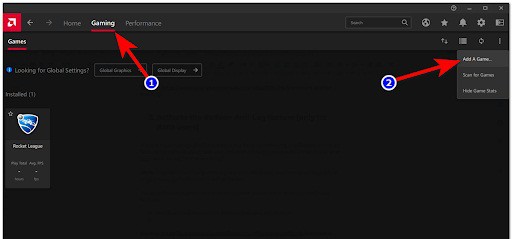
- Deberás buscar el ejecutable de Elden Ring. Después de localizar el ejecutable, selecciónalo y haz clic en Abrir.
- Una vez que puedas ver el ícono de Elden Ring en la lista de juegos, haz doble clic en él.
- Ahora todo lo que tienes que asegurarte de hacer es presionar clic en el interruptor junto a Radeon Anti-Lag para habilitar la función.
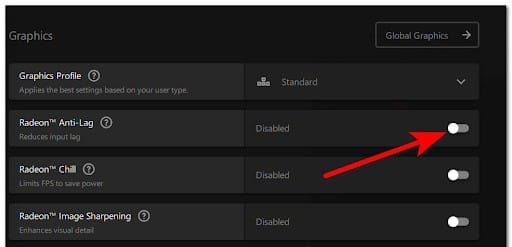
 8 Mejores Programas Para Crear Juegos de Android
8 Mejores Programas Para Crear Juegos de Android- Después de eso, inicia Elden Ring y pruébalo para ver si el error aún ocurre.
Si este método no fue útil, ve al siguiente.
4. Verifica la integridad a través de Steam y elimina los archivos DXCache
Otro método que ha ayudado a algunos jugadores es verificar la integridad de los archivos del juego a través de Steam. Después de eso, pudieron jugar eliminando los archivos de caché de Nvidia.
Este tipo de problema generalmente se informa después de que la actualización de un juego se interrumpe por un apagado inesperado de la máquina o un falso positivo.
Si te encuentras en este escenario en particular, comienza por verificar la integridad de los archivos a través de Steam; al hacer esto, se reemplazarán todos los archivos faltantes o dañados.
En caso de que no sepas cómo hacer esto, aquí está la guía que debe seguir:
- Primero debes comenzar abriendo la aplicación Steam.
- Dentro de la aplicación Steam, accede a la Biblioteca y haz clic derecho en Elden Ring, luego haz clic en Propiedades.
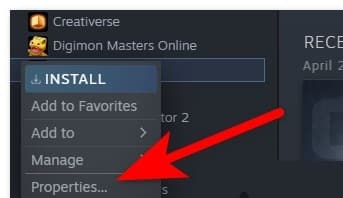
 Reparar Error Al Cargar Datos Guardados En Elden Ring
Reparar Error Al Cargar Datos Guardados En Elden Ring- Cuando estés dentro del menú Propiedades, selecciona Archivos locales y haz clic en Verificar la integridad de los archivos del juego.
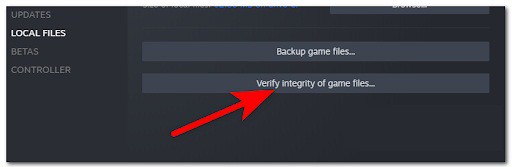
- Ahora espere hasta que se complete la verificación, luego se reemplazarán todos los archivos dañados o faltantes, si los hay. Puedes cerrar la aplicación Steam.
- Después de eso, debes abrir un cuadro de diálogo Ejecutar presionando la tecla de Windows + R y escribir dentro del cuadro de búsqueda '% appdata%', luego presiona Entrar para abrir la carpeta AppData.
- Cuando la carpeta aparezca en su pantalla, haz clic en AppData para acceder a la carpeta AppData.
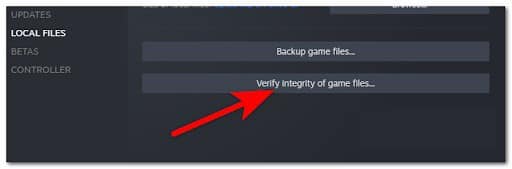
- Después de eso, abre la carpeta Local y busca la carpeta NVIDIA.
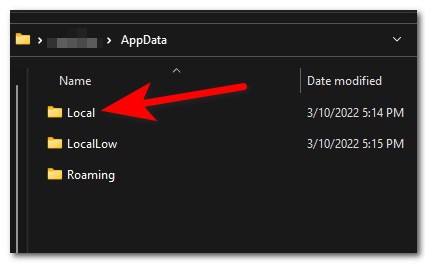
- Dentro de la carpeta NVIDIA, accede a la carpeta DXCache.
- Ahora debes seleccionar todos los archivos ubicados dentro de la carpeta y eliminarlos.
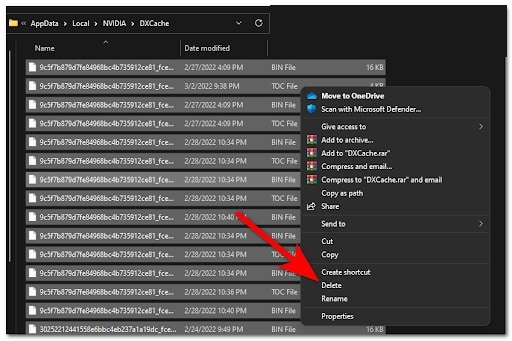
- Una vez que hayas hecho eso, debes reiniciar su PC. Cuando tu PC vuelva a encenderse, inicia Elden Ring para ver si sigue fallando incluso después de esto.
Ve a la siguiente solución posible en caso de que esto no haya sido útil o no corresponda.
5. Elimina los archivos temporales
Algunos jugadores afectados informaron que la causa de este problema de bloqueo de Elden Ring eran los archivos temporales que almacenaba tu PC. Han logrado solucionar esto eliminando todos los archivos que estaban ubicados dentro de las carpetas TEMP, %TEMP% y PREFETCH.
Mira También Reparar El Error De Conexión De Elden Ring En PC Y Consolas
Reparar El Error De Conexión De Elden Ring En PC Y ConsolasEn caso de que no sepas cómo eliminar esas carpetas, esta es la guía que debes seguir:
- Presiona la tecla de Windows + R para abrir un cuadro de diálogo Ejecutar y escribe dentro del cuadro de búsqueda la opción 'TEMP', luego presiona Enter para abrir el archivo TEMP.
- Dentro de la carpeta TEMP, selecciona todos los archivos que contiene y elimínelos.
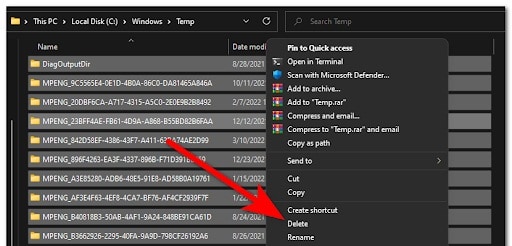
Nota: es posible que algunos archivos no estén disponibles para eliminar, así que presiona Omitir si este es el caso.
- Ahora puedes cerrar la carpeta. Abre otro cuadro de diálogo Ejecutar exactamente como se presentó en el primer paso y escribe en su interior '%TEMP%', luego presiona Entrar para abrir la carpeta %TEMP%.
- Después de que aparezca la carpeta %TEMP% en tu pantalla, elimina todos los archivos dentro de esta carpeta que se puedan eliminar.
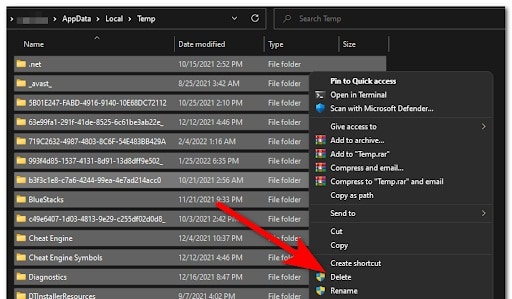
- Una vez que se eliminan los archivos, puedes cerrar la carpeta. Una vez más, debes abrir un cuadro de diálogo Ejecutar exactamente como en los pasos 1 y 3, luego escribe dentro de la barra de búsqueda 'PREFETCH' y presiona Entrar para abrir la carpeta.
- Cuando estés dentro del archivo, elimina todos los archivos que están dentro de la carpeta. En caso de que no se puedan eliminar algunos archivos, sáltalos y elimina los demás.
- Luego de que hayas terminado con eso, reinicia tu PC y, cuando se reinicie, prueba el juego para ver si encuentra el mismo problema.
En caso de que Elden Ring siga fallando en tu PC, ve a la siguiente solución a continuación.
6. Deshabilita poscombustión
Como sugieren los jugadores, los problemas de bloqueo de Elden Ring podrían deberse a la aplicación MSI Afterburner. Esta aplicación puede ser incompatible con el juego o con los controladores actuales que estás utilizando.
Mira También Corregir Error Elden Ring No Se Abre En La PC
Corregir Error Elden Ring No Se Abre En La PCMSI Afterburner es un programa que se utiliza para hacer overclocking de la GPU directamente desde el software. Mucha gente está usando este software para aumentar el rendimiento, por lo que si tú eres uno de ellos, intenta cerrarlo para ver si esta es la causa.
El software Afterburner no tiene una opción de desactivación, por lo que la única forma de desactivar este software es obligar a finalizar la tarea directamente desde el Administrador de tareas.
- Para hacer esto, debes presionar CTRL + Shift + ESC para abrir el Administrador de tareas, luego busca el proceso MSI Afterburner. Una vez que lo encuentres, haz clic derecho sobre él y finaliza la tarea.
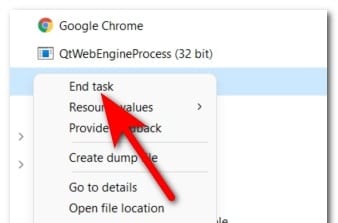
- Una vez que hayas terminado con esto, cierra el Administrador de tareas e inicia Elden Ring para ver si el juego aún falla.
Ve al siguiente método a continuación en caso de que este error aún ocurra.
7. Deshabilita la superposición de Steam
Aunque no hay una confirmación oficial de que la función de superposición pueda ser la culpable de que el juego se bloquee, hay muchos jugadores de Elden Ring que informan que los bloqueos se detuvieron por completo una vez que se deshabilitó la superposición de Steam.
No hemos encontrado ninguna evidencia de que otras funciones superpuestas de Origin o Nvidia Experience puedan causar el mismo comportamiento. Pero ten en cuenta que el juego falla (particularmente)
Mira También Reparar Error Estado De Sincronización En World Of War 3
Reparar Error Estado De Sincronización En World Of War 3En caso de que no sepas cómo deshabilitar la superposición de Steam, aquí hay una guía con los pasos exactos:
- Abre la aplicación Steam, luego haz clic en el botón Steam ubicado en la esquina superior derecha y abre la Configuración.
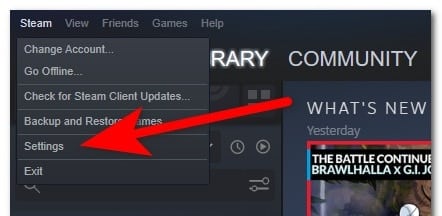
- Una vez que estés dentro de la configuración de Steam, selecciona la sección En el juego en el lado izquierdo, luego desmarca la casilla donde dice Habilitar la superposición de Steam mientras está en el juego.
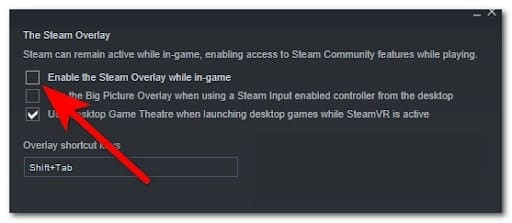
Después de eso, debes abrir el juego y probarlo para ver si esto solucionó el problema de bloqueo.
8. Apaga el servidor de estadísticas de Rivatuner (si corresponde)
En caso de que estés utilizando el software Rivatuner Statistics Server, esta podría ser la causa de los problemas de bloqueo de Elden Ring. Si tienes este software instalado en tu PC y lo usaste anteriormente para hacer overclocking en tu hardware, es posible que puedas solucionar el problema desactivando el servidor de estadísticas de Rivatuner.
Aunque algunos jugadores de Elden Ring han logrado corregir este error al deshabilitar el servidor de estadísticas de Rivatuner, ten en cuenta que este software no tiene un botón de apagado.
La única solución es finalizar las tareas directamente desde el Administrador de tareas.
Aquí están las instrucciones sobre cómo apagar el servidor de estadísticas de Rivatuner:
- Presiona los botones CTRL + Shift + ESC para abrir el Administrador de tareas directamente.
- Ahora dentro del Administrador de tareas, busca los procesos de Rivatuner y termínalos todos.
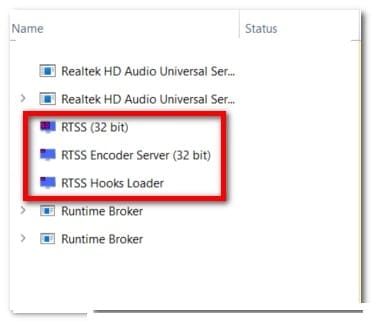
- Una vez que hayas hecho eso, inicia el juego para ver si esta fue la causa de sus problemas de bloqueo.
Si ninguno de los métodos anteriores solucionó su problema, consulte a continuación el último método que podría solucionar su Elden Ring.
9. Desinstalar el iniciador de juegos épicos
Lo último que los jugadores recomiendan que hagas es desactivar Epic Games Launcher. Si también tiene el iniciador de Epic Games ejecutándose durante el tiempo en que inicia Elden Ring desde Steam, es probable que los dos iniciadores entren en conflicto.
Incluso si el juego se juega a través de Steam y no de Epic Games Launcher, el problema con este lanzador es que está usando Easy Anti-Cheat, lo que hace que su juego se bloquee porque ambos lanzadores comparten algunas dependencias.
Otros usuarios que se enfrentan al mismo tipo de problema han logrado solucionar este problema eliminando Epic Games Launcher de su PC.
Aquí hay una guía sobre cómo eliminar Epic Games Launcher de tu computadora:
- Presiona la tecla de Windows + R para abrir un cuadro de diálogo Ejecutar, luego escribe dentro de la barra de búsqueda la opción 'appwiz.cpl' y presiona Entrar para abrir Programas y características.
- Dentro de Programas y características, localiza la aplicación Epic Games Launcher y haz clic derecho sobre ella, luego haz clic en Desinstalar para inicializar el proceso.
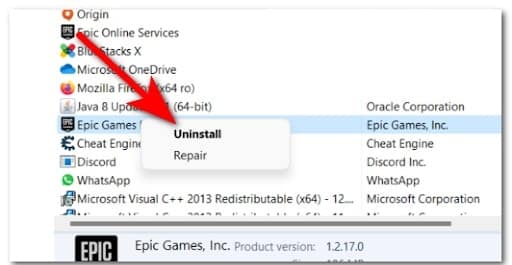
- Ahora sigue las instrucciones en pantalla y espera hasta que se complete el proceso de desinstalación.
- Después de eso, puedes iniciar tu juego Elder Ring y probarlo para ver si se bloquea nuevamente.
Si llegaste hasta aquí, solo espero que los métodos que acabamos de compartir contigo te permitan corregir el error de bloqueo de Elden Ring en PC. No olvides que puedes compartir nuestra guía con el resto de tus seres queridos o conocidos. Además, si conoces otra potencial solución, en nuestra casilla de comentarios puedes hacérnoslos saber. Gracias por tu preferencia, nos leemos en una próxima publicación. Hasta entonces.
Si quieres conocer otros artículos parecidos a Corregir Error De Bloqueo De Elden Ring En PC puedes visitar la categoría Juegos.
Deja una respuesta
¡Más Contenido!